Napomena: Želimo da vam što pre pružimo najnoviji sadržaj pomoći čim na vašem jeziku. Ova stranica je prevedena automatski i može da sadrži gramatičke greške ili netačnosti. Naš cilj je da ovaj sadržaj bude koristan. Možete li nam na dnu ove stranice saopštiti da li su vam informacije bile od koristi? Ovo je članak na engleskom jeziku za brzu referencu.
Da vas obavesti o novu aktivnost u odgovarajuću razgovore, Yammer šalje obaveštenja ili putem e-pošte, ili – ako koristite Yammer na mobilnom uređaju – kroz slanje obaveštenja. Podrazumevano Yammer vam pošalje obaveštenja za mnoge tipove aktivnosti na mreži. Da biste izbegli preopterećenja sebe, izaberite koji obaveštenja želite da primate.
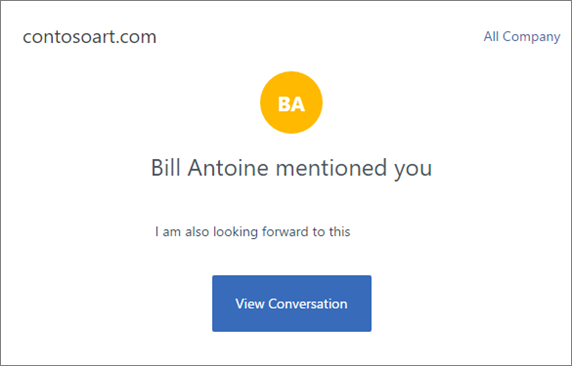
Podrazumevano, obaveštenja e-pošte i uređaj push obaveštenja se šalju uz kratko odlaganje. Za informacije o obaveštenje odlaganje logike, pogledajte odeljak Najčešća pitanja.
Ako primite obaveštenje i ne odgovarate tako što ćete pročitati novu aktivnost na Yammer, nećete primiti dodatno obaveštenja za iste niti. Ovo sprečava obaveštenja iz gomilanja kada ste van mreže Yammer za dužinu trajanja vremena.
Kontrolisanje koje obaveštenja dobijete putem e-pošte
-
U Yammer, kliknite na ikonu postavke za Yammer

-
Izaberite stavku Uredi postavke.
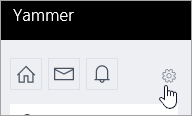
-
Kliknite na karticu obaveštenja .
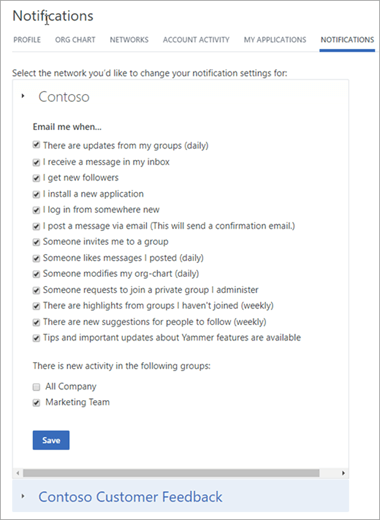
-
Ako ste član više mreža, morate da promenite obaveštenja e-pošte na svaku mrežu. Kliknite na ime mreže da biste videli postavke obaveštenja za tu mrežu. Na primer u prethodnom slika, kliknite na dugme Contoso povratne informacije na dnu da biste videli opcije za obaveštenja.
Važno: Ove postavke obaveštenja primenjuju se samo na obaveštenja e-pošte. Da biste promenili obaveštenjima koja primate na telefonu, pogledajte u sledeća dva odeljka ovog članka.
-
-
Izaberite obaveštenja želite, opozovite izbor u poljima ne želite, a zatim kliknite na dugme Sačuvaj.
Sledeća tabela objašnjava svake opcije.
|
Oznaka |
Šta je uključeno |
|
Postoje ispravke iz moje grupe (dnevno) |
Ove e-poruke sa temom ispravke iz yammer grupa, šalju dnevno i uključite linije za svaku ispravku u svaka grupa kojima pripadate. |
|
Dobijam poruku u prijemnom poštanskom sandučetu |
E-poruka se šalje za svaki deo sadržaja koji ide Yammer prijemnog poštanskog sandučeta. |
|
Dobijam nove pratioci |
Ove e-porukama imaju temu imate novi prati na Yammer. |
|
Da biste instalirali nove aplikacije |
E-poruka se šalje po prvi put se prijavite u novu aplikaciju Yammer. |
|
Prijavite se sa neko novo mesto |
E-poruka se šalje kada prvi put uspešno se prijavite u Yammer iz novi uređaj. |
|
Da objavite poruku putem e-pošte |
Ako ste objavili u Yammer grupu putem e-pošte umesto iz Yammer, možete da izaberete i da primate e-poruku sa potvrdom pre nego što je poruka objavljena. Ove e-porukama imaju temu Yammer: potvrda objavljenu poruku. |
|
Neko me poziva u grupu |
Kada neko doda ili poziva za Yammer grupu, dobićete e-poruku sa vezom za vas odvesti direktno na toj grupi u usluzi Yammer. |
|
Neko sviđanja poruka objavila sam (dnevno) |
Ovo je dnevni rezime razgovore koje saradnicima sviđa mi se, s na temu Korisnička imenakao što su vaše poruke na mreži Yammer. |
|
Neko zatraži da se pridružite privatnoj grupi se administriranje |
Kada neko zatraži da se pridružite privatnoj grupi, kao administrator grupe dobijete e-pošte tako da možete da dozvolite ili odbijete ovaj zahtev. |
|
Su istaknute stavke iz grupe koje niste pridružili (sedmični) |
Ovo je sedmični sažeta od šta je objavljeni u javnom grupe koje niste pridružili. Svrha ovo je površinski trendova sadržaja tako da vam se ne nedostaje na šta druge osobe pronađu važne. Ovaj sažeta ne uključuje sadržaj iz bilo koje grupe ste se pridružili, ni u prijemnom poštanskom sandučetu Yammer ili bilo šta ste već ste pročitali. |
|
Postoje nova predloge za osobe za praćenje (sedmični) |
Ako Yammer sve članove mreže koje vas mogu zanimati, sedmični e-pošta se šalje navodeći. |
|
Saveti i važne ispravke o Yammer funkcije su dostupne |
Kada su nove funkcije u Yammer tim šalje kratku poruku koja opisuje promena. |
Kontrolisanje koje obaveštenja na Android telefonu
Možete da obaveštenja da uključite ili isključite, izaberite kako budete obavešteni i izaberite određene grupe da biste primili obaveštenja iz.
-
U Yammer aplikaciji na telefonu, otvorite meni i izaberite stavku Postavke.
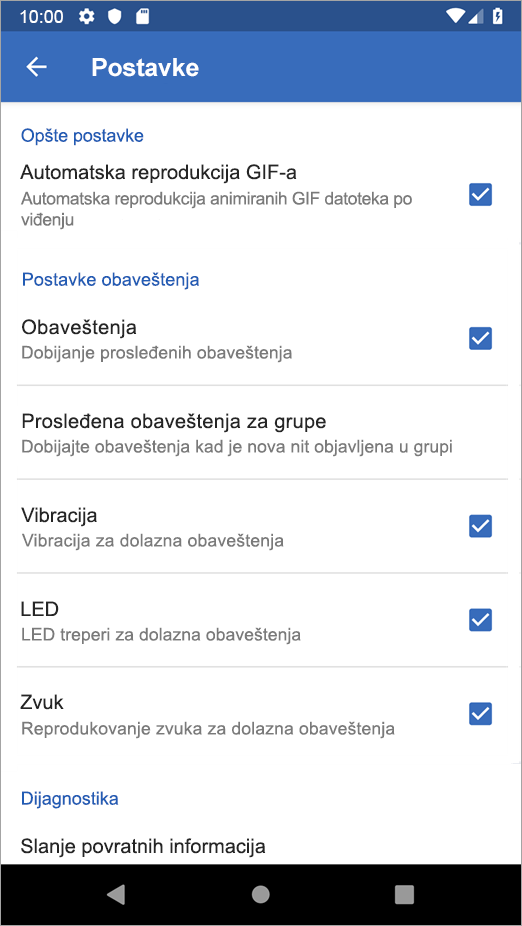
-
U odeljku obaveštenja , izaberite da li želite da primate prosleđena obaveštenja iz Yammer.
Ako izaberete da primate obaveštenja:
-
Izaberite kako želite da primate obaveštenje: Vibrate, LEDili zvuk.
-
Ako želite da primite obaveštenje kada nove niti objavljena u grupi, kliknite na dugme Prosleđena obaveštenja za grupei izaberite grupe.
-
Kontrolisanje koje obaveštenja na iOS telefona
-
Uključite obaveštenja za Yammer na telefonu.
-
U telefonu, idite na aplikacije > Yammer > Postavkei izaberite obaveštenja.
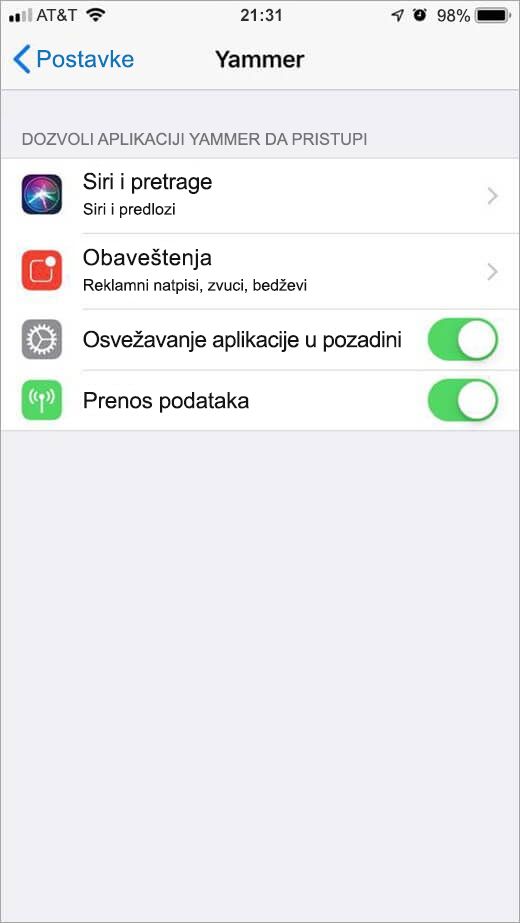
-
-
Izaberite koji Yammer obaveštenja želite da primate.
-
U Yammer aplikaciji, na dnu, dodirnite stavku više.
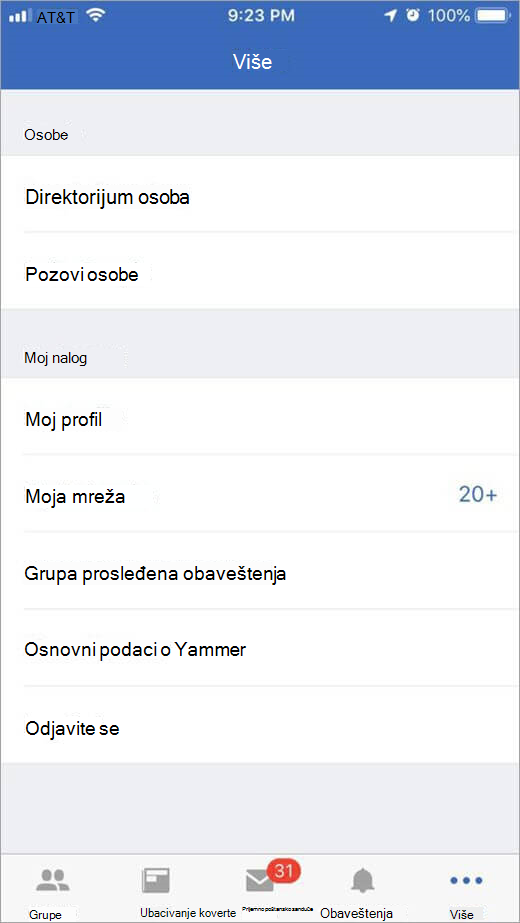
-
Dodirnite grupu Push obaveštenja. Videćete spisak svih grupa koje ste se pretplatili.
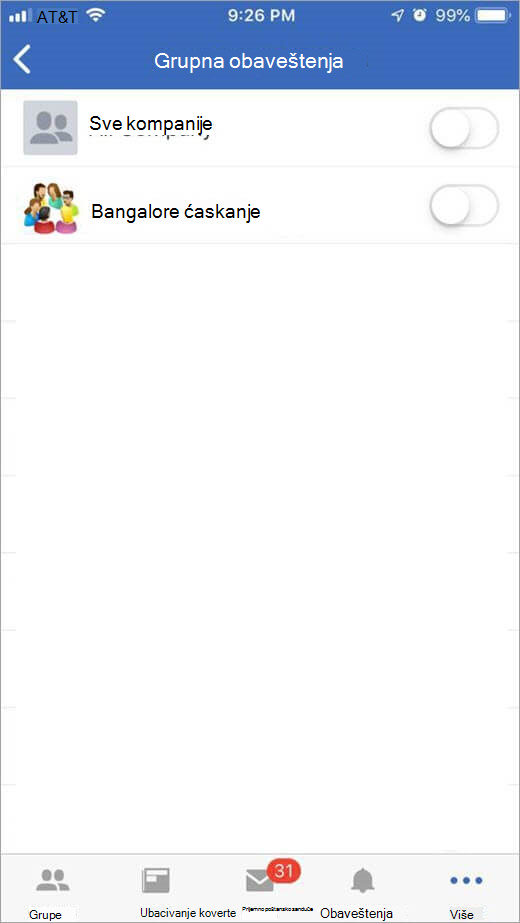
-
Premeštanje preklopnik na za grupe koju želite da primate obaveštenja za.
-
Najčešća pitanja
P: kako da obaveštenja za objavu čitavo preduzeće razlikuje od onih za grupu objava?
A: objave šalju grupi Čitavo preduzeće odmah šalju se da svi korisnici Yammer prijemnom poštanskom sandučetu i svim korisnicima putem e-pošte, bez obzira na postavke obaveštenja. Ako još niste da pročitate objave u Yammer Veb ili aplikacija za mobilne uređaje u određenim odlaganje intervalu koji je objašnjeno u pitanje, prosleđena obaveštenja se šalju i u aplikaciju za mobilne uređaje.
Grupa objave takođe generisanje obaveštenja u prijemnom poštanskom sandučetu Yammer članova grupe, ali samo da pošaljete e-poštu i mobilni obaveštenja korisnicima ako:
-
Korisnik je izabrao da primate obaveštenja kada su prijem sadržaja iz njenog Yammer prijemnog poštanskog sandučeta.
-
Korisnik ima još nisu pročitali objava poruku u Yammer Veb ili aplikacija za mobilne uređaje, unutar određene odlaganje interval objašnjeno u sledećoj najčešća pitanja.
P: Šta je to obaveštenje odlaganje logike?
A: dužinu interval obaveštenje odlaganje (vreme Yammer čeka korisnik može da čita novi sadržaj pre nego što pošaljete obaveštenje) zavisi od toga da li korisnik ima pristup Yammer na računaru ili mobilnom uređaju.
Ako korisnik je na računaru i aktivan na vebu, obaveštenja e-pošte kasne 15 minuta. Obaveštenja o korisnicima na mobilne aplikacije su 20 minuta kašnjenja.
P: kada niti postane obaveštenje nepročitane prosleđena?
A: prosleđena obaveštenja (podležu odlaganje logike) je kada je aktivnost na bilo koju Yammer prijemnog poštanskog sandučeta razgovor koji čini stanje niti promena sa čitanje da nije pročitana i nije direktan odgovor, @mention ili u privatnu poruku.
P: mogu objavljivanje u usluzi Yammer putem e-pošte?
O: da. Da šaljete e-poštu u Yammer grupu ili Yammer korisnik, a možete da odgovorite na obaveštenje o e-pošte.
-
Da biste e-pošte u novu poruku ili prosledite poruku Yammer grupe, koristite adrese e-pošte nanetwork_namegroup_name+@yammer.com. Ako postoje razmake ili interpunkcije u ime grupe, izostavite ih. Na primer, ako je Contoso.com Yammer domen i želite da marketinškom timu za e-poštu, koristite adresu marketingteam+contoso.com@yammer.com.
Da biste se uverili da dobijete ispravnu adresu, možete da pronađete grupe e-adresu. Na matičnoj stranici Yammer grupu, u odeljku Access opcije izaberite stavku Pošalji ovu grupu putem e-poštei videćete adresu.
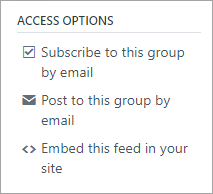
-
Da biste e-pošte u novu poruku ili prosledite poruku pojedinac na Yammer, koristite e-adresu first_part_of_user's_Yammer_email_address+network_name@yammer.com. Na primer, da biste poslali e-poruku za Yammer tako da LisaG@Contoso.com, koristite e-adresu lisag+contoso.com@yammer.com.
Q: da sam pretplaćeni na grupu putem e-pošte. Šta se dešava sa grupom pretplatu?
A: kad se pretplatite na grupe putem e-pošte će primati obaveštenja za nove razgovore u tu grupu, direktne odgovore, @mentions, a kada odgovora na poruku dovodi do niti da pređete sa da vide.
P: mogu administratori podesite podrazumevane postavke e-pošte na mreži?
A: samo administrator možete da promenite postavka e-pošte nije, da li je e-poruka pošalje Yammer mora da potvrdi pre slanja i logotip uključene u e-porukama koje šalje Yammer. Korisnici kontrolišu njihov sopstveni postavki obaveštenja e-pošte.
P: mogu se pretplatu Yammer?
A: kad vaša organizacija koristi Yammer, ne možete da otkažete pretplatu sami. Međutim, mogu da zaustavim primanje obaveštenja iz Yammer putem e-pošte. Jednostavno opozovite izbor u svim poljima na kartici obaveštenja u postavkama usluge Yammer. I dalje ćete moći da biste otišli na mreži Yammer da biste videli sve poruke, ali nećete dobiti bilo koju e-poruke.
Q: Zašto da dobijam e-poruke kada imam opozvan sva obaveštenja e-pošte?
A: možda dobijate obaveštenja e-pošte ako imate više od jedne identitet u usluzi Yammer. Da biste videli ovo se odnosi na vas, otvorite novu poruku i otkucajte prvih nekoliko znakova imena. Ako automatsko dovršavanje prikazuje ime više puta, imate više od jedne identitet.
Administratoru mreže Yammer možete da uklonite dodatni identitetima. Da biste pronašli administratoru mreže Yammer, kliknite na ikonu Yammer Postavke , izaberite stavku osobei zatim izaberite stavku Prikaz mreže administratori.










